TP-Link tl-wr702n迷你無線路由器配置簡單,但基本的網絡用戶,完成路由器的安裝和無線中繼的設置,還是有一定的困難,本文介紹了www.wuxihyctg.com TP-Link tl-wr702n迷你無線路由器的無線中繼設置方法!
對于設置TP-Link tl-wr702n迷你無線路由器的無線中繼方法
第一步,登錄到tl-wr702n路由器設置界面
1、在桌面IE瀏覽器的地址欄和空的輸入打開電腦:192.168.1.253(管理地址),進入頁面會彈出登錄框
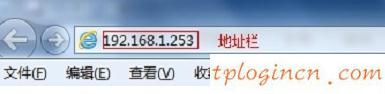
瀏覽器輸入192.168.1.253
2、在“密碼”框中,輸入路由器的默認管理密碼:admin,點擊登錄,進入管理界面。
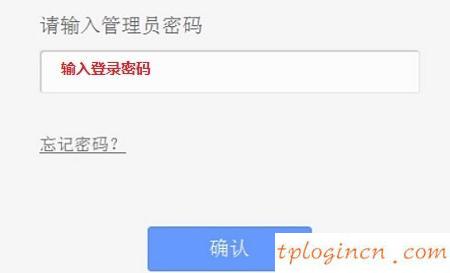
登錄密碼輸入tl-wr702n
第二步:設置tl-wr702n中繼模式
1、運行安裝向導:進入路由器管理界面,單擊“安裝向導”,單擊“下一步”>“。
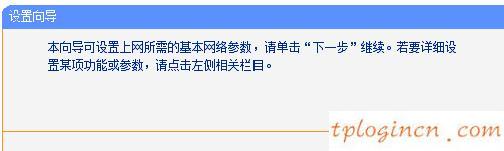
的tl-wr702n路由器設置向導
2、選擇操作模式:這里需要選擇“轉發:中繼模式->點擊“下一步”。
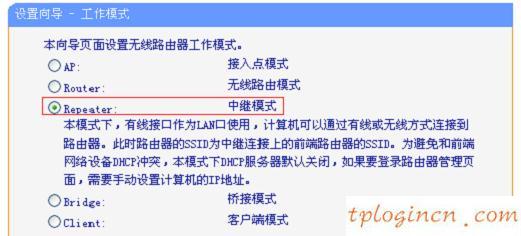
tl-wr702n路由器選擇中繼器中繼模式”
3、掃描信號:點擊“掃描”。
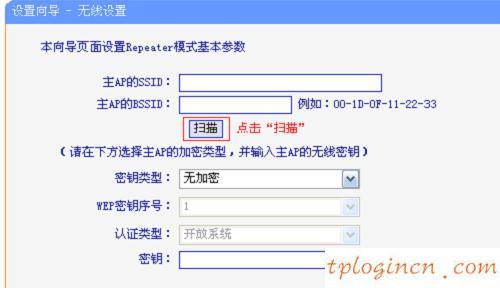
的tl-wr702n路由器需要掃描無線信號繼電器
4、掃描結果,發現無線信號通過放大的名字(在這種情況下是:zhangsan)->點擊“連接”。
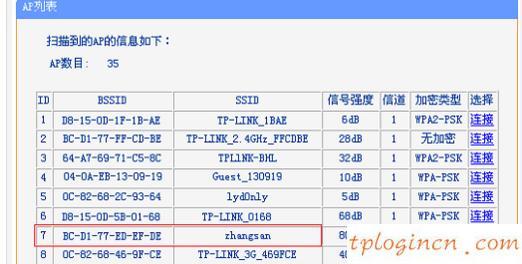
tl-wr702n需要連接到中繼的無線網絡
注意:如果掃描不對應的信號,請確認主打開無線路由器的功能,并盡量減少路由器之間的距離。
5、無線鍵輸入:“關鍵型”鍵類型請選擇無線信號擴增->“鍵”輸入放大
無線網絡密碼,點擊“下一步”。
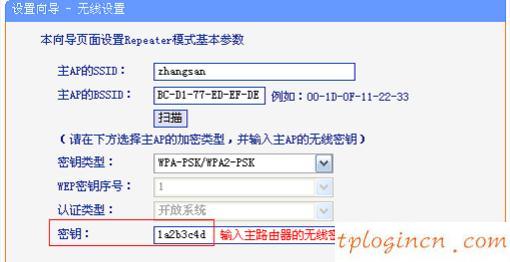
輸入密碼的無線信號繼電器
6、重啟路由器:點擊“重置”->將重新啟動彈出提示對話框,點擊“OK”。
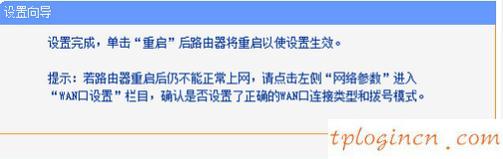
設置重啟后,tl-wr702n!

